-

2023年4月16日发(作者:未受信任的企业级开发者)
tp-link450m无线路由器安装
联普公司是一家正处于高速发展和国际化进程中的国家级高新技
术企业,其生产制造的设备性能和功能都很强大,那么你知道tp-
link450m无线路由器安装的方法吗?下面是店铺整理的一些关于tp-
link450m无线路由器安装的相关资料,供你参考。
tp-link450m无线路由器安装步骤一:路由器安装
1、电话线上网用户:请准备2根较短的网线,一根网线用来连接
ADSLModem或者光猫上的网线接口与tp-link450m无线路由器上
的WAN接口;另一根网线,一头连接电脑,另一头连接tp-link450m
无线路由器上的1/2/3/4任意接口。
2、光钎上网用户:用户需要准备2根网线,其中一根网线用来连
接光猫与tp-link450m无线路由器的WAN接口,另一根网线用来连
接计算机与tp-link450m无线路由器的LAN接口(1/2/3/4中的任意
一个都可以)。
3、网线入户上网:请准备1根较短的网线,网线入户:指的是宽
带运营商提供了一根网线到用户家里;请先把宽带运营商提供的这根网
线,插在tp-link450m无线路由器上的WAN接口;再把准备的网线,
一头连接电脑,另一头连接tp-link450m无线路由器上的1/2/3/4任
意接口。
注意问题:tp-link450m无线路由器面板上对应局域网端口的局
域网状态指示灯和计算机上的网卡指示灯必须亮。
tp-link450m无线路由器安装步骤二:设置电脑IP
连接tp-link450m无线路由器上网时,需要把计算机的IP地址配
置为动态IP地址(自动获取);因为路由器已经启用了DHCP服务,可以
给电脑分配上网所需要的IP、网关、子网掩码、DNS等地址。
tp-link450m无线路由器安装步骤三:设置tp-450mtp-
link450m无线路由器
1、登录管理界面:打开电脑上的浏览器,在浏览器的地址栏中输
入:192.168.1.1并按下回车(Enter)——>在弹出的对话框中输入默认
的用户名:admin;默认的登录密码:admin——>点击“确定”。
2、运行设置向导:初次配置tp-link450m无线路由器时,系统会
自动运行“设置向导”,如果没有弹出该页面,可以点击页面左侧的
设置向导菜单将它激活。
3、选择上网方式:选择“PPPoE(ADSL虚拟拨号)”——>“下
一步”。
4、配置上网帐号:请根据ISP宽带运营商提供的宽带用户名和密
码,填写“上网帐号”、“上网口令”——>“下一步”。
5、无线网络设置:“无线状态”选择开启——>设置“SSID”,
SSID就是无线网络的名称,注意SSID不能使用中文——>选择
“WPA-PSK/WPA2-PSK”——>设置“PSK密码”——>“下一
步”。PS:“信道”、“模式”、“频段带宽”等参数保持默认即可,
不用配置。
6、如果为配置无线网络,则会出现“完成”界面;如果配置了无
线网络,则会出现“重启”界面。
至此,我们就完成了tp-link450m无线路由器的安装和设置,多
台电脑、手机、平板等终端可以连接到tp-link450m无线路由器共享
上网了;注意:电脑连接到tp-link450m无线路由器后,直接就可以上
网了,电脑上不用在进行拨号连接。
-
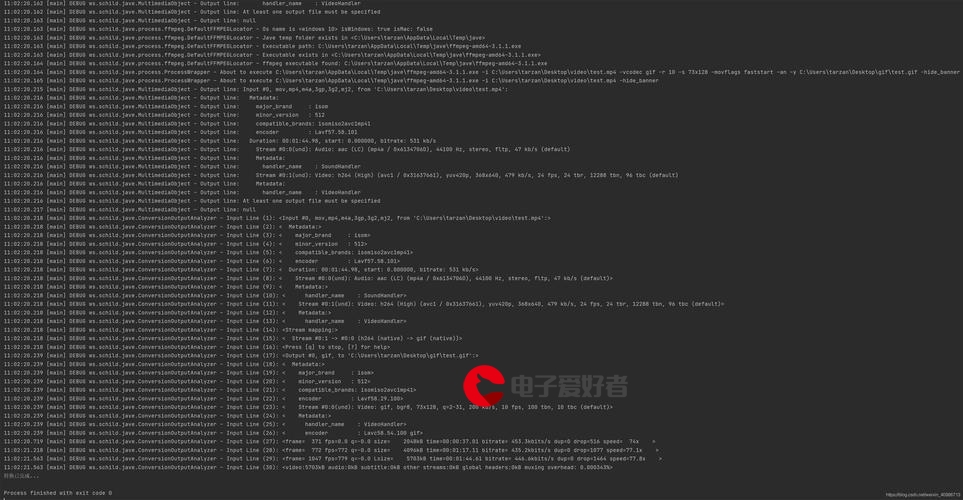
更多推荐
家用路由器的安装方法步骤





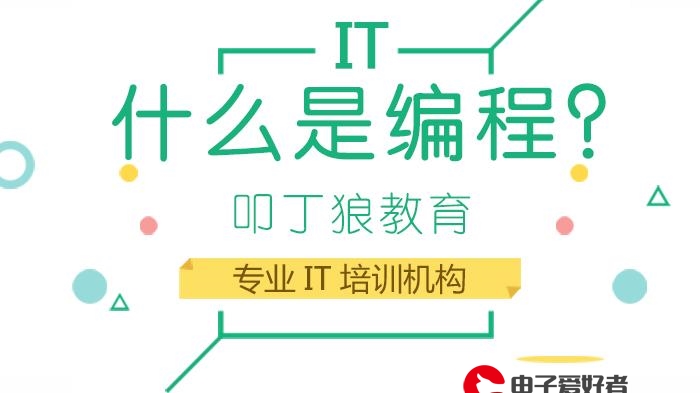


发布评论